Hãy cùng tienichit.com tìm hiểu về Cách xóa hoặc thay đổi mũi tên trên biểu tượng Shortcut Windows 7,8 và 10.
Trên Windows, các biểu tượng Shortcut thường có một mũi tên nhỏ. Giả sử nếu bạn không thích các mũi tên nhỏ này, bạn có thể xóa bỏ chúng bằng cách sửa thiết lập Windows Registry.Tuy nhiên, cách thức thiết lập các thay đổi này có thể không an toàn cho máy tính.
Dưới đây là một số cách đơn giản để xóa hoặc thay đổi mũi tên trên biểu tượng Shortcut.
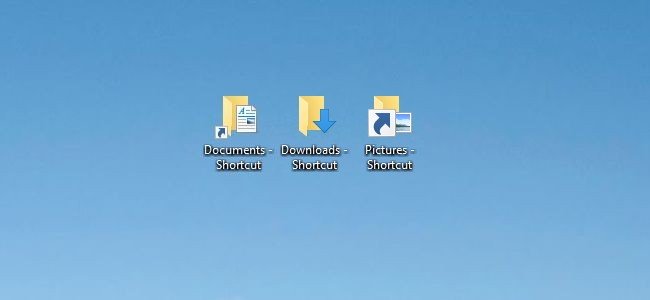
Lưu ý: Những cách này có thể áp dụng trên Windows 7,8 và 10.
Mục Lục
1. Chỉnh sửa Registry bằng tay
Đầu tiên trên Start Menu, bạn gõ từ khóa regedit vào khung Search rồi nhấn Enter để mở Registry Editor. Trên cửa sổ Registry Editor bạn điều hướng theo key sau:
HKEY_LOCAL_MACHINESOFTWAREMicrosoftWindowsCurrentVersionExplorer
Tại key Explorer, bạn tìm key con có tên Shell Icons.
![]()
Nếu không tìm thấy key Shell Icons, bạn có thể tạo một key mới bằng cách kích chuột phải vào biểu tượng thư mục Explorer, sau đó chọn New => Key rồi đặt tên cho key là Shell Icons.
Tiếp theo bạn tạo một giá trị mới cho key Shell Icons. Kích chuột phải vào thư mục Shell Icons chọn New => String Value rồi đặt tên cho Value mới này là 29.
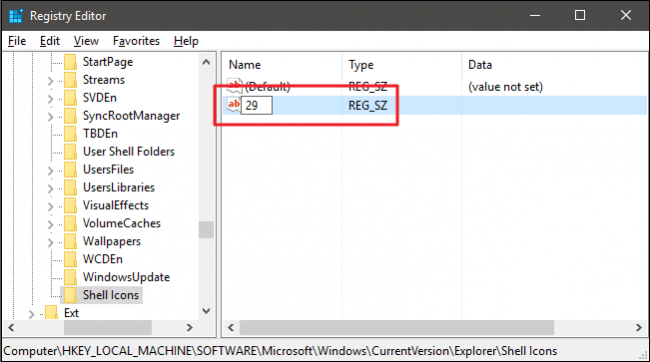
Tiếp theo tiến hành sửa đổi giá trị. Kích đúp chuột vào Value 29, sau đó copy rồi dán câu lệnh dưới đây vào khung Value Data để xóa mũi tên trên biểu tượng Shortcut:
%windir%System32shell32.dll,-50
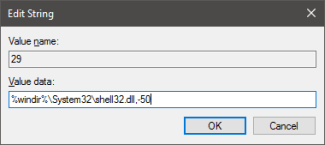
Click OK để thoát Registry Editor.
Cuối cùng tiến hành khởi động lại máy tính của bạn để lưu lại thay đổi.
Ngoài ra nếu muốn hiển thị lại mũi tên trên biểu tượng Shortcut, bạn chỉ cần xóa Value 29 mà bạn đã tạo hoặc xóa key Shell Icons.
Ngoài ra nếu muốn thay đổi kích thước mũi tên (trên Windows Vista, mũi tên trên biểu tượng Shortcut khá to…), bạn chỉ cần nhập câu lệnh dưới đây vào key Value 29 mà bạn đã tạo:
%windir%System32shell32.dll,-16769
Sau đó đóng cửa sổ Registry Editor và khởi động lại máy tính của bạn.
2. Tải Windows Shortcut Arrow Hacks
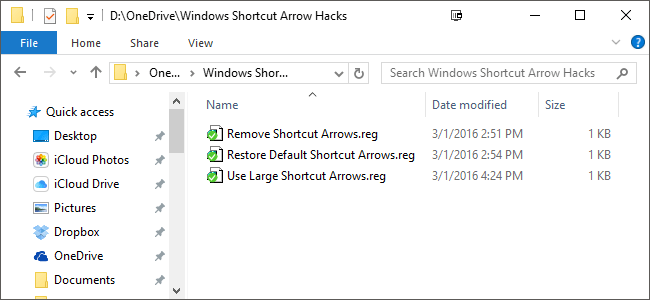
Nếu không muốn sử dụng phương pháp chỉnh sửa Registry bằng tay, bạn có thể tải ứng dụng Windows Shortcut Arrow Hacks về máy, cài đặt và sử dụng.
Tải Windows Shortcut Arrow Hacks về máy tại đây.
Trong file ZIP có 3 tùy chọn để bạn lựa chọn: Xóa mũi tên, thay đổi kích thước mũi tên hoặc khôi phục mũi tên trên biểu tượng Shortcut.
Lựa chọn 1 trong số 3 tùy chọn mà bạn muốn sử dụng sau đó kích đúp chuột vào tùy chọn đó, làm theo các bước hướng dẫn trên màn hình rồi tiến hành khởi động lại máy tính của bạn.
3. Sử dụng ứng dụng thứ 3
Cách đơn giản nhất để xóa bỏ mũi tên trên biểu tượng Shortcut đó là bạn sử dụng đế sự hỗ trợ của ứng dụng thứ 3.
Với Windows 10, bạn sử dụng ứng dụng: Ultimate Windows Tweaker 4 for Windows 10.
Với Windows 8, bạn sử dụng ứng dụng UWT 3.
Với Windows 7 bạn sử dụng ứng dụng UWT 2.2.
Những ứng dụng này là bản Portable, do đó bạn không phải tiến hành cài đặt, chỉ cần tải các ứng dụng này về, chạy ứng dụng và bắt đầu tiến hành chỉnh sửa.
Để xóa mũi tên trên biểu tượng Shortcut bằng Ultimate Windows Tweaker, bạn chọn Customization ở khung bên trái, sau đó click vào thẻ File Explorer rồi chọn “Remove Shortcut Arrows From Shortcut Icons”.
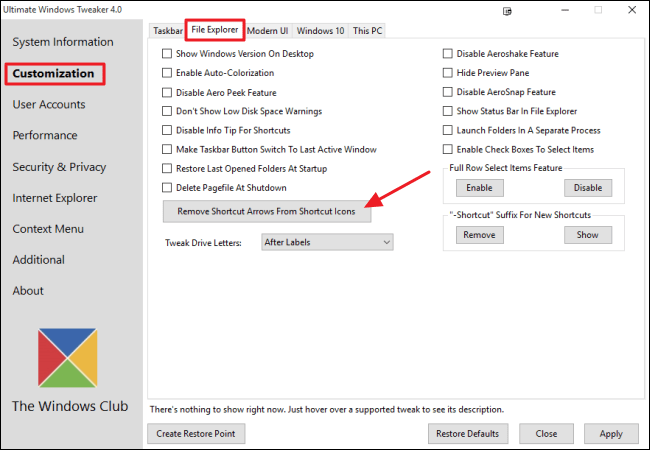
Nếu muốn hiện mũi tên trên Shortcut, bạn thực hiện các bước tương tự, nhưng chọn tùy chọn Restore Shortcut Arrows To Shortcut Icons.
Tham khảo thêm một số bài viết dưới đây:
Chúc các bạn thành công!
Từ khóa: Cách xóa hoặc thay đổi mũi tên trên biểu tượng Shortcut Windows 7,8 và 10, Cách xóa hoặc thay đổi mũi tên trên biểu tượng Shortcut Windows 7,8 và 10, Cách xóa hoặc thay đổi mũi tên trên biểu tượng Shortcut Windows 7,8 và 10, Cách xóa hoặc thay đổi mũi tên trên biểu tượng Shortcut Windows 7,8 và 10
















